Microsoft hat über einige Monate hinweg den ursprünglichen Edge-Browser, der in Windows 10 im Standard integriert ist, durch die neue Version abgelöst. Der Edge (Chromium) basiert auf einer anderen technischen Grundlage und kann hier kostenlos heruntergeladen werden. Für die normale Anwendung ist dieser genauso wie die alte Version bedienbar. Die Handhabung von Downloads aber ist verwirrend anders. Wir zeigen Ihnen, wie Sie diese beherrschen können!
Im alten Edge hatten Sie beim Anklicken einer Datei, die heruntergeladen werden sollte, die Auswahl des Zielortes: Entweder konnte die Datei direkt geöffnet werden, im Standardordner gespeichert werden oder auf Wunsch auch an einem anderen Ort gespeichert werden. Diese Auswahl haben Sie beim neuen Edge erst einmal nicht.
Folgenden Einfluss können sie nehmen: Klicken Sie auf die drei Punkte oben rechts in Edge, dann auf Downloads, um die Liste der Downloads zu öffnen.
Um den Speicherort zu verändern, klicken Sie auf die drei Punkte oben rechts, dann auf Einstellungen > Downloads. Klicken Sie auf Ändern, dann können Sie das Standardverzeichnis auswählen.
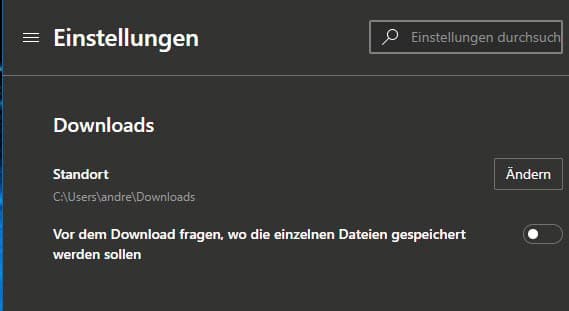
Um die Auswahl des Speicherortes bei jedem Download separat vornehmen zu können, schalten Sie den unteren Schalter ein. Edge öffnet dann bei jedem Download den gewohnten Speichern-Dialog.




